クラウドソーシングの中でも人気が高い「クラウドワークス」は、初心者でも始めやすく、在宅でできる仕事が豊富にそろっています。
しかし、実際に登録してみると「どの仕事を選べばいいの?」「応募しても全然採用されない…」と感じる方も多いのではないでしょうか。
この記事では、クラウドワークスで仕事を探す際の具体的な手順と、初心者でも安心して取り組める案件を見つけるためのコツについて徹底解説します。
AIライティング副業を始めたばかりの方でも、この記事の手順をそのまま実践すれば、自分に合った仕事を効率よく見つけられるはずです。
※当ブログ内で使用している専門用語の意味については、「AI副業でよく使われる用語集(初心者向け)」のページをご参照ください。
クラウドワークスの検索画面の使い方
クラウドワークスで仕事を探すときは、まず検索画面の構成を理解しておくことが大切です。
画面には複数のブロックがあり、それぞれが異なる役割を持っています。ここでは、主要な項目を順に見ていきましょう。
ログイン後、上部の「仕事を探す」をクリックして開いたページが仕事を検索するためのページとなります。
あなたにオススメの仕事カテゴリ

画面上部には「あなたにオススメの仕事カテゴリ」が表示されます。
これは、登録したスキルや過去の応募履歴に基づいて、自分に合ったジャンルの案件が自動で提案されているものです。(登録直後はちょっとズレているかも)
気になるカテゴリをクリックすると、そのジャンルに関連する案件が一覧で表示されます。
保存した検索条件
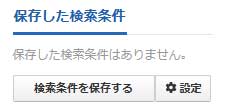
画面左側の上部には「保存した検索条件」という項目があります。
一度設定した条件を保存しておくと、次回以降も同じ条件で簡単に検索できます。
AIライティングや初心者歓迎など、よく使う条件を登録しておくと効率的です。
仕事カテゴリ
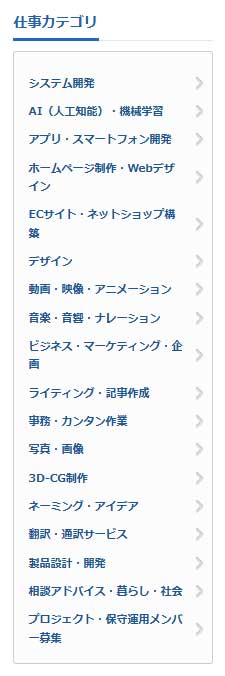
同じく画面左側の「保存した検索条件」の下には「仕事カテゴリ」の一覧が表示されています。
ライティング・記事作成、デザイン、事務・カンタン作業など、大きな分類のタイトルをマウスでポイントすると、サブカテゴリが表示されますので、その中から興味のある分野を選択できます。
絞り込み
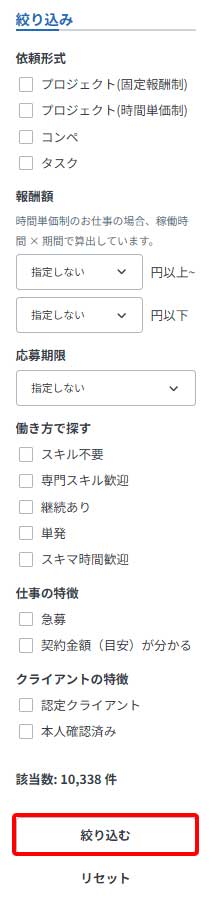
カテゴリ一覧の下にある「絞り込み」項目では、依頼形式(プロジェクト・コンペ・タスク)、報酬額、応募期限、働き方で探すなどを様々な項目を設定して絞り込むことができます。
絞り込みを行った時は、最後に一番下の「絞り込む」ボタンをクリックします。
検索結果が多いときに条件を加えることで、希望に合った案件を見つけやすくなります。
キーワード検索

ページ上部にある検索バーでは、自由にキーワードを入力して案件を探すことができます。
「AIライティング」「記事作成」「在宅」などのキーワードを組み合わせることで、より正確に目的の案件を絞り込めます。
また検索窓の下にある入力エリアは「除外キーワード」を入力するもので、例えば「AI NG」と入れておけば、「AIによる作成はNG」と言った案件を表示しないようにすることが出来ます。
表示順の変更
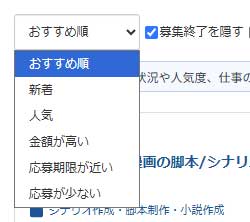
キーワード検索の下にあるでは、「おすすめ順」の他に「新着順」「人気順」「金額が高い順」「応募期限が近い順」「応募の少ない順」に並び替えることが出来ます。
「新着順」に並び替えて、最新の案件をいち早くチェックしましょう。
検索結果で表示される案件
下の画面は、仕事カテゴリで「記事・Webコンテンツ作成」を選択し、「プロジェクト(固定報酬制)」「文字単価1円~」で絞り込んだ時の結果です。
ここまで絞り込んでも390件の案件が表示されています。
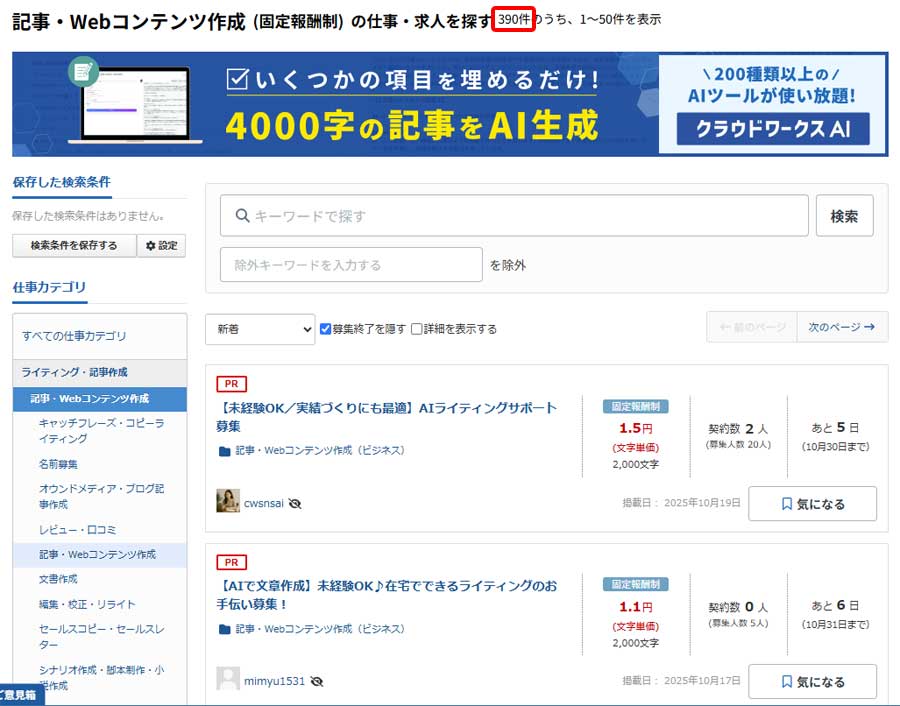
検索結果の一覧には、募集案件のタイトル、報酬金額、現時点の契約人数、締切日などが表示されます。
なお並び順を「新着順」にしていますが、最初に表示されているものは広告案件ですので、実際の一番新しい案件は2~3の広告案件の後に表示されていますのでご注意ください。
募集案件のタイトルをクリックすると詳細ページが開き、仕事内容や納期、応募方法、クライアント情報などの詳細を確認することができます。
気になるボタン
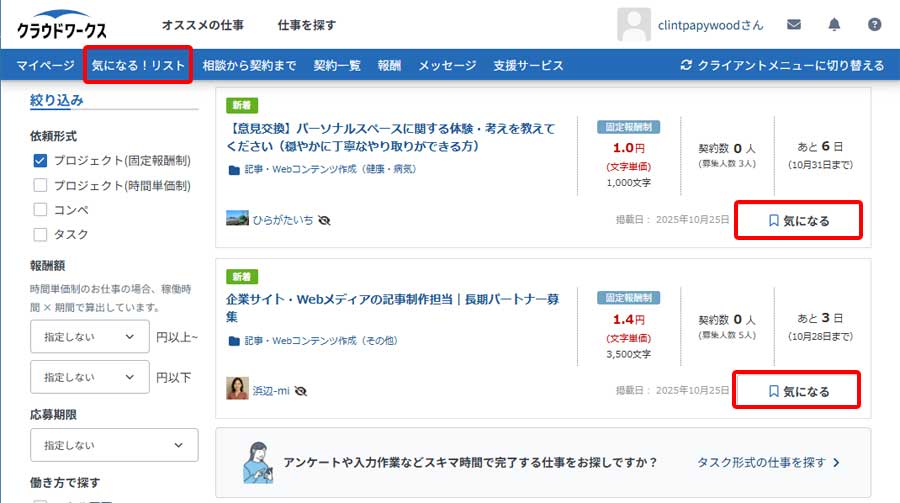
気になった案件が見つかった時は、案件の右下にある「気になる」ボタンをクリックすると、その案件をブックマークとして保存できます。
後から比較したい案件や、時間をおいて応募を検討したい案件をまとめて管理する際に便利です。
保存した案件は、ページ上部メニューの「気になる!リスト」をクリックすればいつでも確認できます。
このように、クラウドワークスの検索画面には多くの機能が備わっています。
それぞれの役割を理解しておくことで、仕事探しを効率的かつ確実に進めましょう。
初心者が取り組みやすい案件の見つけ方
クラウドワークスで案件を探すときは、まず自分のスキルや興味に合ったジャンルを見極めることが大切です。
初心者の場合、「ライティング」「データ入力」「アンケート」など、作業手順が明確で短時間で完結する案件から始めるのがおすすめです。
特にAIライティングを活用した副業を行う際は、「ブログ記事作成」「Webコンテンツ作成」「文書作成」などのカテゴリに注目してみましょう。
最初のうちは報酬単価が低単価の案件から応募し、経験を積むことで次第に高単価の案件に応募できるようになります。
以下は、「ライティング・記事作成>オウンドメディア・記事作成」の仕事カテゴリを選択し、新着順に並べた時のものです。
この中から文字単価はちょっと高めですが、募集人数が2人と多いので、試しにこの案件を見てみましょう。案件タイトル「【1記事3000文字】ライティングのお仕事!」をクリックします。
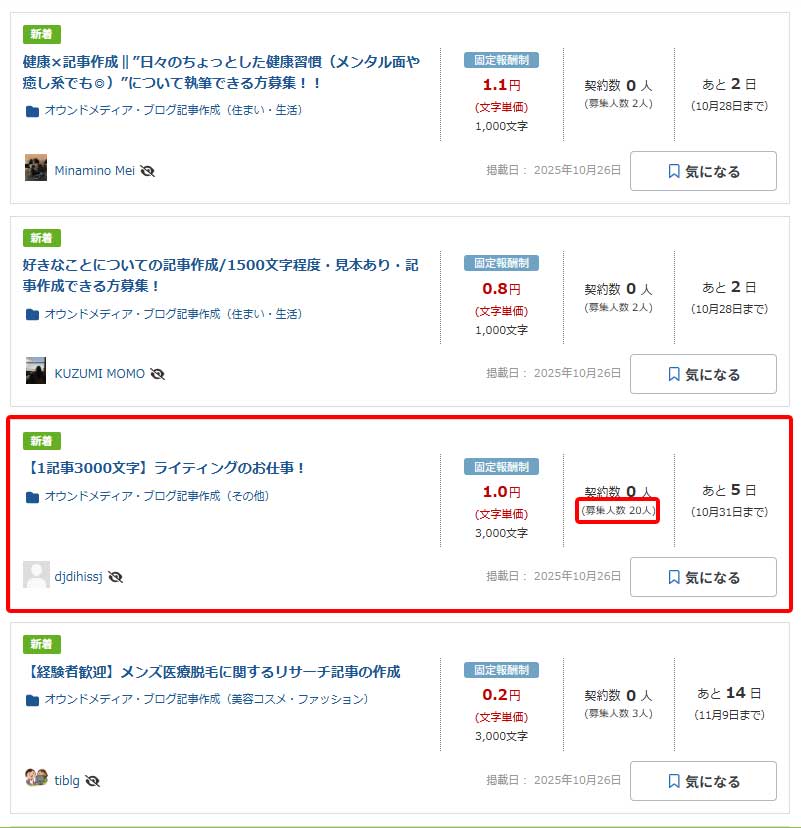
以下のページがこの案件に対する詳細ページになります。
求めるレベル:初心者、募集人数20人に対して応募した人が3人となってますので、まだまだ採用される可能性はありそうです。
このページを下の方へスクロールして、仕事の詳細を確認してみましょう。
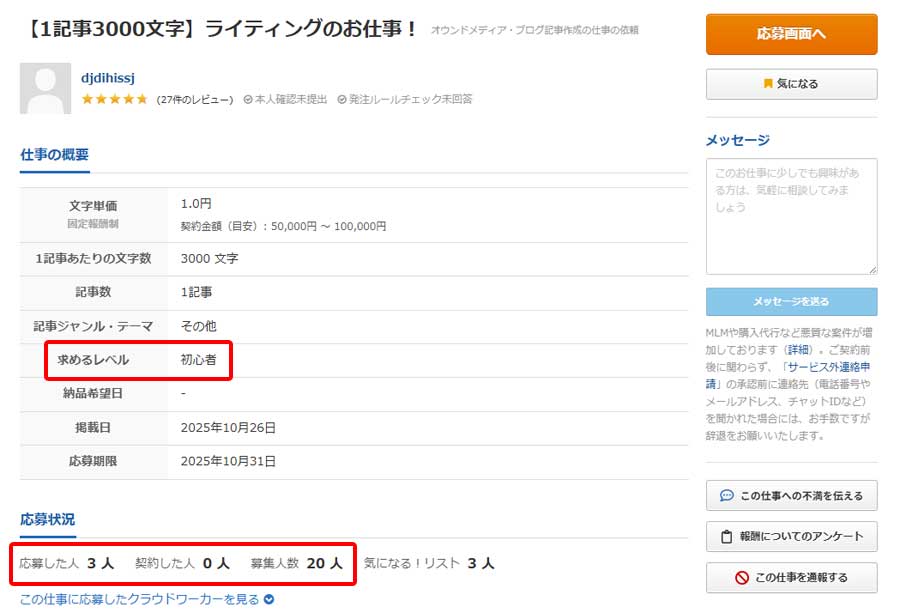
仕事の詳細ページでは、作業内容が自分で出来るものか?応募条件を満たしているか?応募方法などをしっかり確認しましょう。
この案件の場合は、「カメラ付きPCをお持ちの方、オンラインで本案件に参加できる方」という応募条件がありますので、カメラを通してやり取りしたくないという方は、この時点で諦めるしかありません。
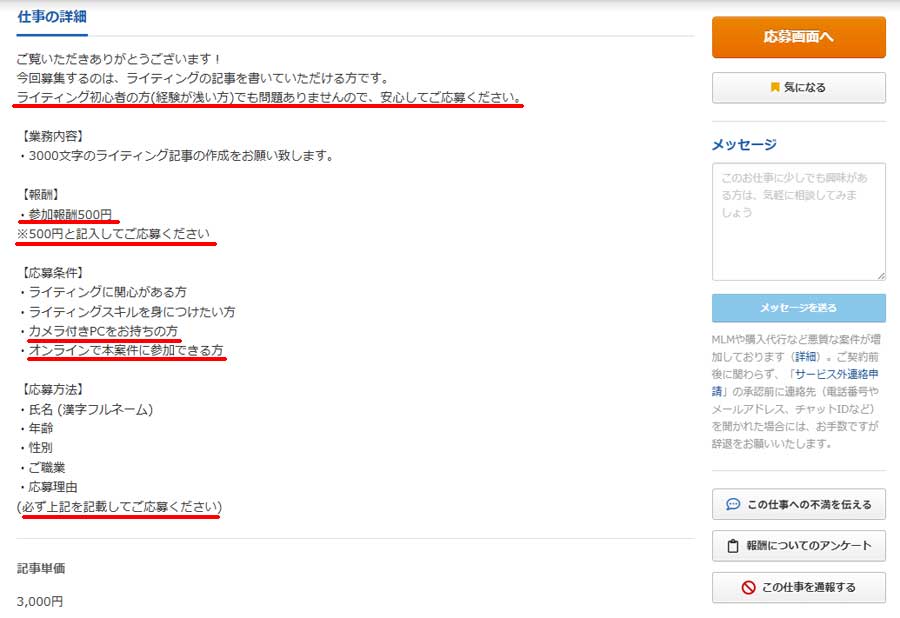
初心者にありがちな失敗は、報酬だけを見て応募し、後から条件が合わないことに気づくパターンです。
分からない点がある場合は、事前にクライアントに質問する姿勢も信頼につながります。
作業内容や応募条件など特に問題ない場合は、ページを更に下の方へスクロールして、クライアントの情報を確認しておきましょう。
クライアント情報で、総合評価が3以下の場合は避けておくことが無難でしょう。
次に下の画面の右下にある「(クライアント名)の詳細を見る」をクリックします。
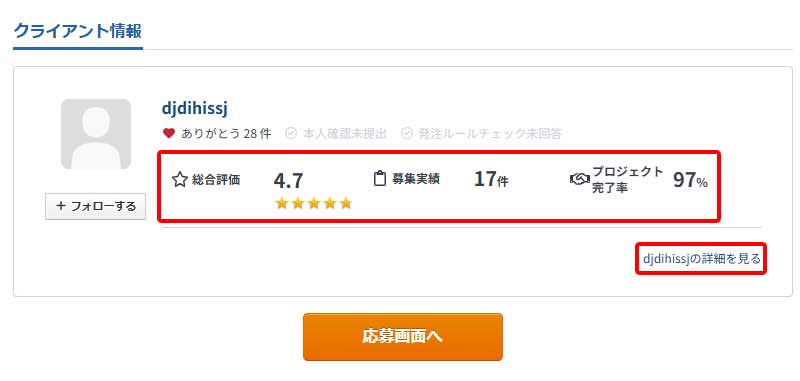
このページでは、クライアントの詳細な評価や実際に仕事を受注したワーカーの感想なども掲載されていますので、じっくり確認しておきましょう。
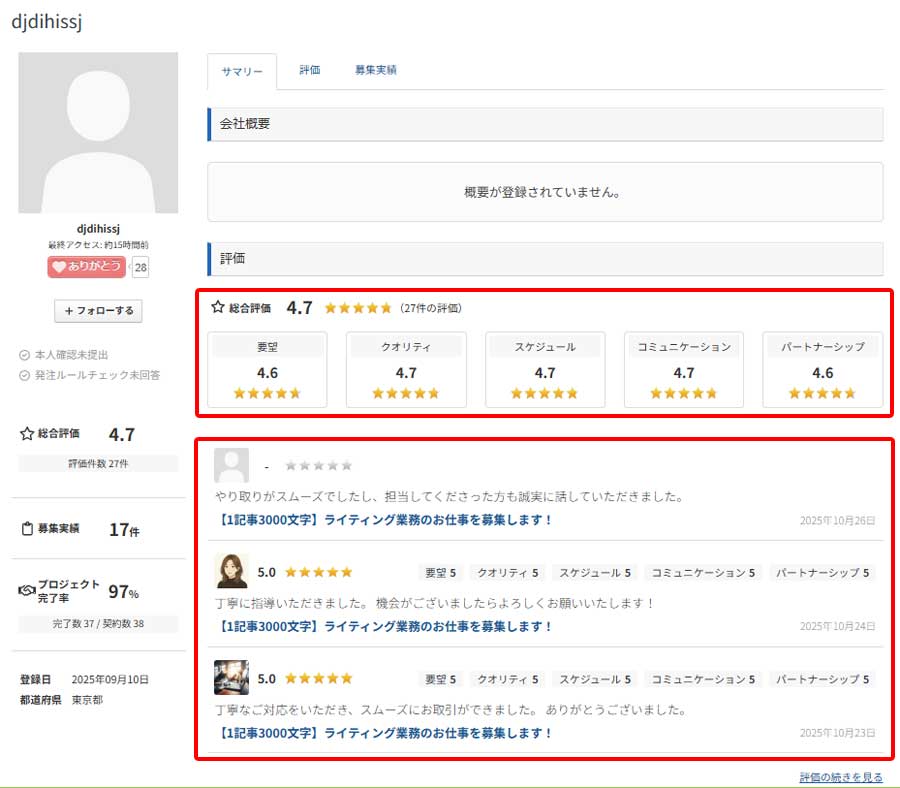
実際に仕事へ応募する前にクライアントの評価や過去の募集実績数などをチェックして、安心して取引できるクライアントを選ぶことが重要です。
評価が高く、コメント欄に「対応が丁寧」「支払いが早い」などと書かれている案件は信頼度が高い傾向にあります。
AIライティング案件を探すときのコツ
AIライティング案件を探す際は、まず仕事カテゴリの「ライティング・記事作成」の中から「オウンドメディア・ブログ記事作成」「記事・Webコンテンツ作成」「文書作成」などのサブカテゴリを選択します。
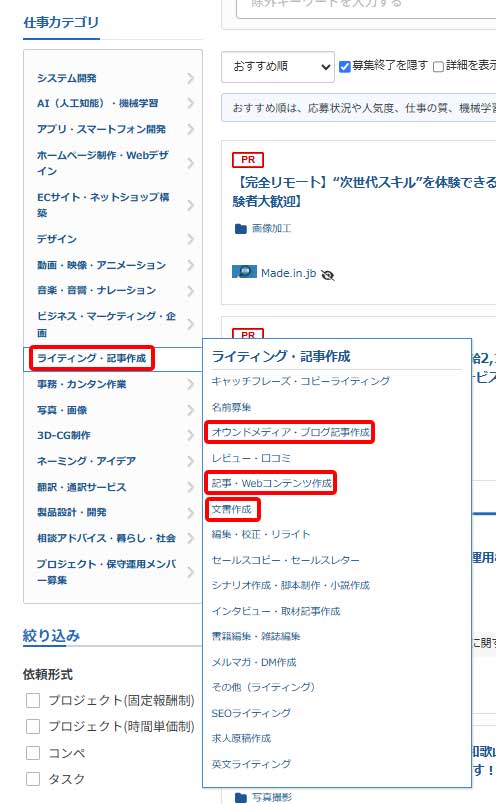
以下は「ライティング・記事作成 > オウンドメディア・ブログ記事作成」のカテゴリを選択し、新着順に並べた時のものです。
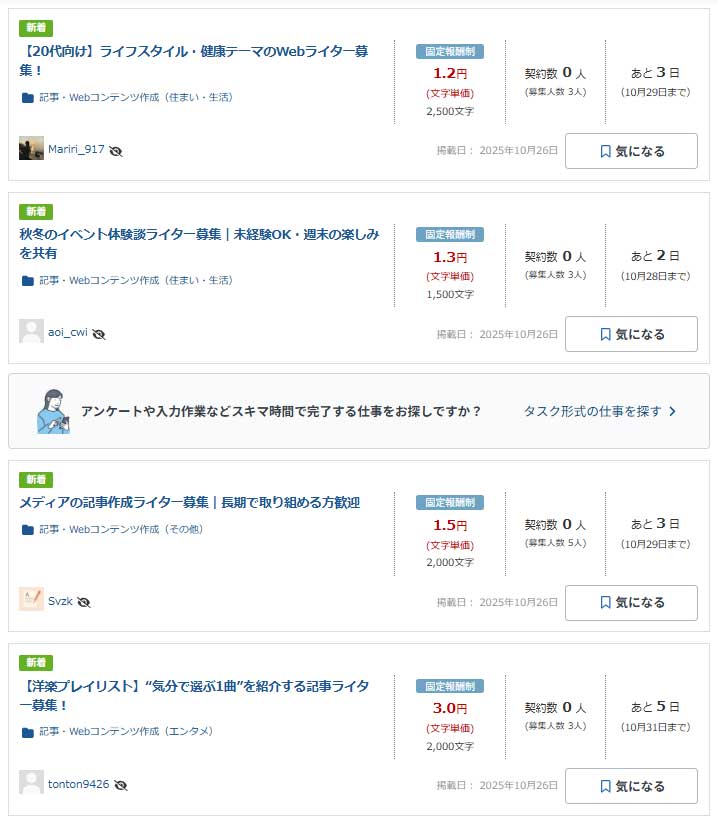
ただし、上記のすべての案件でAIの使用が許可されているわけではありません。
中には「AI禁止」や「ChatGPT使用不可」と明記された案件も多く存在します。
以下は実際に募集が行われている案件の中に明記されていたものの一例です。

こうしたAI使用NGの案件を除外するには、カテゴリを選んだあとに除外キーワードを設定して検索する方法があります。
以下のように検索除外キーワードのボックスに「AI NG」などを入力して検索すると、AI使用禁止の案件を除いた結果のみが表示されます。
検索された件数は、「ライティング・記事作成 > オウンドメディア・ブログ記事作成」のカテゴリを選択した際の235件から151件とかなり減りましたが、これでも十分な案件数です。
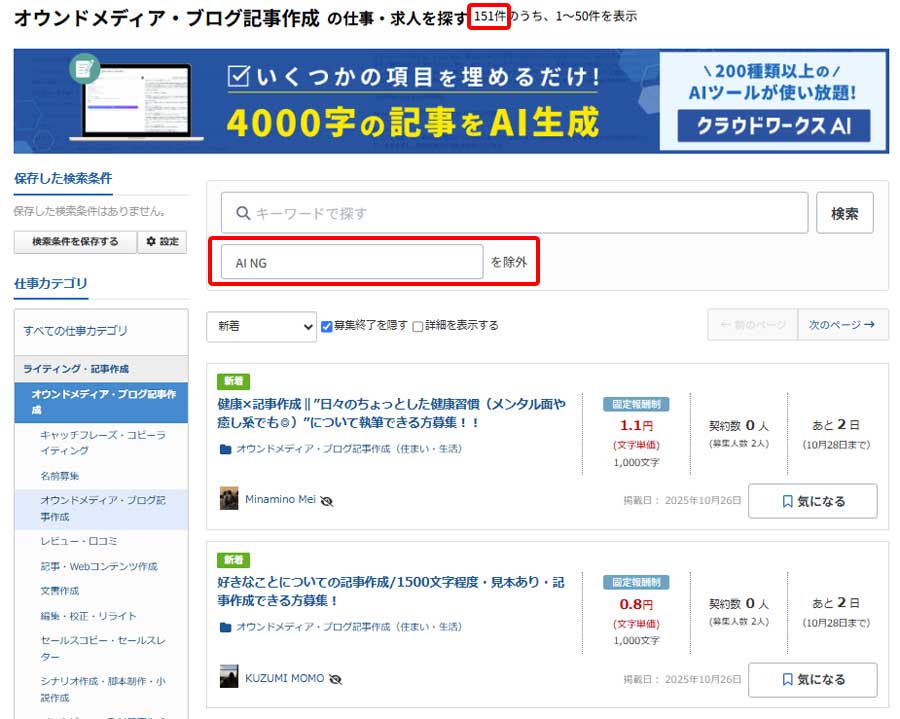
これにより、AIツールを積極的に取り入れているクライアントの案件が見つかりやすくなります。
AI利用可否を事前に見極めながら検索を工夫することで、トラブルを避けつつ効率的に案件を選ぶことができます。
特に初心者のうちは、AI禁止案件に応募してしまうと修正対応や納品拒否などのトラブルにつながることもあるため、応募前のチェックを徹底することが重要です。
除外キーワードに「AI NG」を入れて検索した場合であっても、仕事内容の詳細ページでAIの使用が禁止されていないことを必ず確認するようにしてください。
除外キーワード検索の機能を上手く利用して、安心して取り組める案件を見つけましょう。
応募前に確認しておきたいポイント
クラウドワークスで案件を見つけたら、すぐに応募する前に、必ず内容を細かく確認しておくことが大切です。
特に初心者が見落としやすいのは、「仕事内容」「納期」「報酬」「注意事項」「依頼形式」の5つです。
これらを確認しないまま応募すると、後で条件の違いによるトラブルやミスにつながることがあります。
以下は募集案件の一例ですので、実際に内容の確認をやってみましょう。
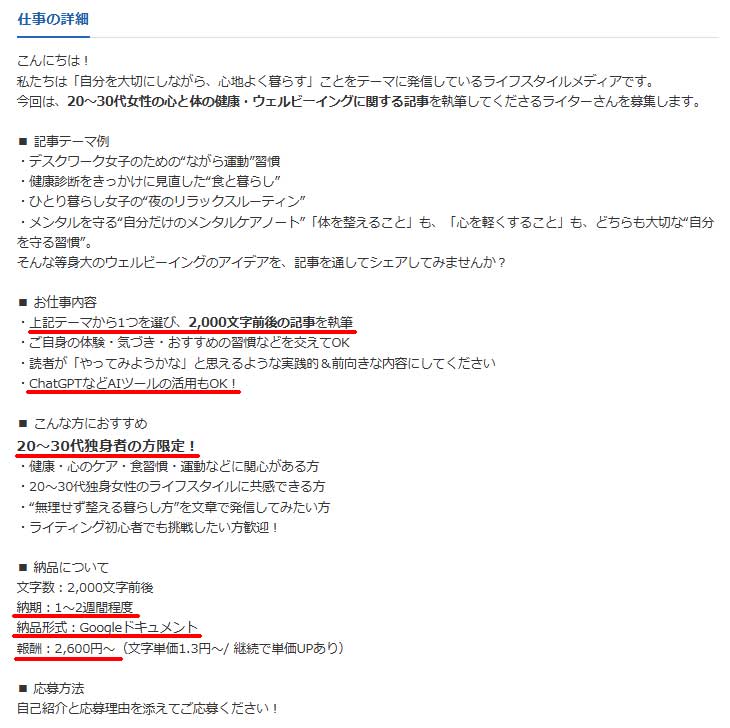
まず「仕事内容」では、記事のテーマや文字数、納品形式(テキスト・Word・Googleドキュメントなど)を確認します。
特にAIライティング案件では、AIを使った文章はOKなのか?構成のみAI可なのか?が明確に書かれている場合があります。
「納期」については、納品日が短すぎないか、自分のスケジュールに無理がないかを確認しましょう。
応募後に「すぐ納品してください」と言われることもあるため、あらかじめ余裕をもって応募することが大切です。
次に「報酬」については、固定報酬制か時間単価制かを必ずチェックします。
これは見積もりを立てるときの重要な判断基準にもなります。
また、「注意事項」欄には、クライアント独自のルールが書かれていることがあります。
たとえば「コピペ禁止」「AIの原文提出禁止」「構成は人間が作成すること」など、AI利用に制限を設けている案件もあるため要注意です。
「依頼形式」は「プロジェクト形式(固定報酬制又は時間単位制)」か「タスク形式」のどちらかが設定されています。
タスク形式は即応募・即作業ができる手軽な方式ですが、単価が極端に安く設定されているため、慣れるまでの練習にといった場合や、あなたのプロフィール欄の受注実績に掲載する件数を増やす目的以外の場合は、プロジェクト形式を選ぶようにしましょう。
以上のポイントを確認してから応募することで、「思っていた内容と違う」「報酬が低すぎた」といった失敗を防ぐことができます。
焦らず慎重に隅々までチェックする習慣をつけましょう。
まとめ
クラウドワークスで仕事を探す際は、画面の見方や検索機能を十分に理解し、AIライティングに適した案件を選ぶことが重要です。
特に、案件タイトルや注意事項に「AI禁止」「ChatGPT使用不可」などと記載されていないかを必ず確認するようにしてください。
検索時に、除外キーワードの機能を活用して不要な案件を省くことで、効率的に探せます。
また、応募前には仕事内容や報酬、納期、注意事項などをしっかり確認し、条件を理解した上で応募することがトラブルを防ぐコツです。
焦らず丁寧に案件を選ぶことが、継続的に仕事を獲得する第一歩になります。
次のステップでは、応募した案件が採用される確率を高める応募文の書き方や、クライアントとのやり取りのコツを詳しく紹介していきます。
詳しくは『AIライティング副業の始め方・完全ガイド』のステップ7「クラウドワークスで採用されるコツ」をご覧ください。
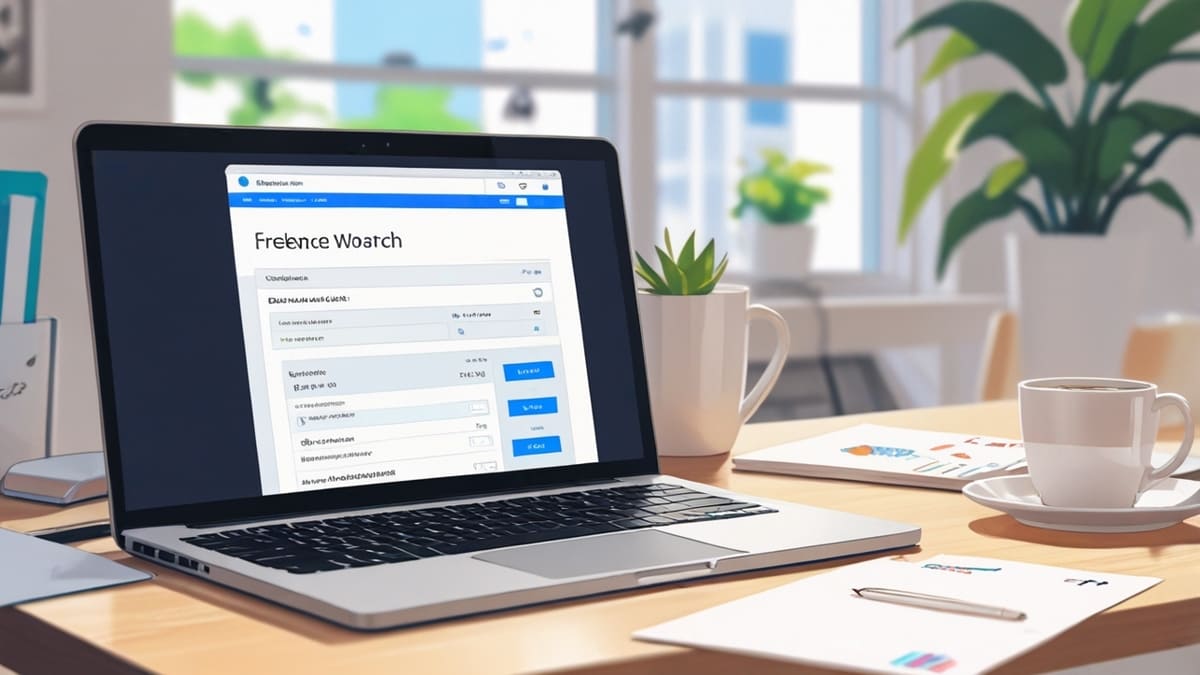
コメント